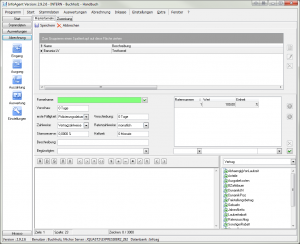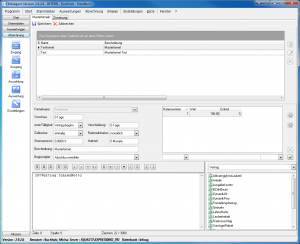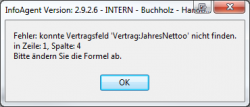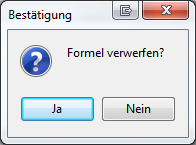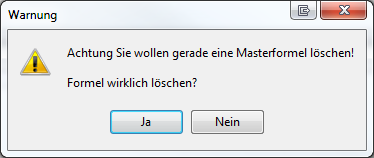Abrechnung 2.9.2 (Masterformel)
Leitfaden Provision | Voraussetzungen | Ansicht | Eingang | Ausgang | Auszahlung | Auswertung | Formeln | Konten |
Inhaltsverzeichnis |
Einleitung
Über sogenannte Masterformeln wurde die Möglichkeit geschaffen, schneller unterschiedlichste Agentur-Formeln bei Produkten, aufgrund von Multiselect - Zuweisungen bei Gesellschaften anzulegen. Dazu wurde ein entsprechender Formelgenerator in das Abrechnungs - Modul integriert. Dieser wird innerhalb der Abrechnung über das Icon Einstellungen oder über das Menü Abrechnung -> Einstellungen aufgerufen. Die Maske enthält die Register "Masterformeln" und "Zuweisung". Während im ersten Register das Erfassen der Formeln durchgeführt wird, werden im zweiten die erfassten Masterformeln zu den einzelnen Gesellschaften bzw. den dort vorhandenen Produkten zugeordnet.
Erstellung Masterformel
Durch Betätigen der Schaltfläche ![]() werden alle Bildschirmelemente aktiviert, die zum Erstellen einer Masterformel erforderlich sind. Zunächst wird bei "Formelname:" ein aussagekräftiger Name vergeben und per Button bestätigt. Weiterhin sind erste Fälligkeit, Zahlweise, Ratenzahlweise, Stornoreserve und Haftzeit einzutragen. Eine aussagekräftige Beschreibung rundet die Formel ab.
Wenn die Masterformel für einen Mitarbeiter angelegt wird, dann ist aus dem Drop-Down Menü entsprechend ein Begünstigter auszuwählen. Kommen bei Mitarbeitern / Vermittlern Sondervereinbarungen zum Einsatz, dann ist es nicht notwendig im Editor des Masterformel – Generators eine Formel zu hinterlegen, da die Sondervereinbarungen eine höhere Priorität besitzen und zur Anwendung kommen.
werden alle Bildschirmelemente aktiviert, die zum Erstellen einer Masterformel erforderlich sind. Zunächst wird bei "Formelname:" ein aussagekräftiger Name vergeben und per Button bestätigt. Weiterhin sind erste Fälligkeit, Zahlweise, Ratenzahlweise, Stornoreserve und Haftzeit einzutragen. Eine aussagekräftige Beschreibung rundet die Formel ab.
Wenn die Masterformel für einen Mitarbeiter angelegt wird, dann ist aus dem Drop-Down Menü entsprechend ein Begünstigter auszuwählen. Kommen bei Mitarbeitern / Vermittlern Sondervereinbarungen zum Einsatz, dann ist es nicht notwendig im Editor des Masterformel – Generators eine Formel zu hinterlegen, da die Sondervereinbarungen eine höhere Priorität besitzen und zur Anwendung kommen.
Als nächster Schritt wird im Editor die Formel hinterlegt. Das ist sowohl manuell als auch per Maus möglich. Im unteren Teil ist dafür der Eingabebereich für die Formel integriert. Dazu gehören ein Drop – Down Menü mit verschiedenen Kategorien und den zugehörigen Feldern, die dann gewählt werden können. Zu den Kategorien gehören u. a. "Vertrag", "Unfall Grunddaten", "KFZ Fahrzeugdaten", "Haftpflicht Grunddaten" oder "Hausrat Objektdaten". Die jeweiligen Felder lassen sich per Drag & Drop in den Editorbereich ziehen.
Um das Eingeben von Formeln zu erleichtern, ist eine Symbolleiste integriert. Diese enthält verschiedene Schaltflächen mit denen Operatoren und Bedingungen realisiert werden, um verschiedene Teile einer Formel zu verknüpfen. Per Mausklick lassen sich diese an der erforderlichen Cursorposition einfügen.
Für die Formeln gilt eine Begrenzung in der Länge. Die Zeichenanzahl ist auf maximal auf 3000 Elemente (z. B. Ziffern, Operatoren, Felder usw.) begrenzt. In der Fußzeile ist die Anzahl der bereits verwendeten Zeichen angegeben (Zeichen: xx / 3000). Außerdem werden die aktuelle Zeile und Spalte des Cursors dargestellt.
Ist die Formel komplett eingegeben, dann wird sie über Speichern gesichert und in die Liste übertragen. Ist ein Fehler enthalten, dann erscheint ein Maske mit dem Hinweis, an welcher Stelle der Fehler auftritt. Nach der Bestätigung ist es möglich die Formel zu korrigieren und erneut zu speichern.
Wird vorher Abbrechen betätigt, werden alle Eingaben im Editor verworfen und nicht gespeichert. Das erscheinende Fenster ist zu bestätigen.
Sollte eine Masterformel nicht mehr benötigt werden, dann ist es möglich diese aus der Liste zu entfernen. Dazu wird nach der Selektion der Formel die Schaltfläche ![]() betätigt und die folgende Warnung mit Ja bestätigt.
betätigt und die folgende Warnung mit Ja bestätigt.
Besteht die Notwendigkeit eine Masterformel anzupassen, dann ist das über die Schaltfläche "Bearbeiten" ![]() möglich. Die Formel wird über ihren Namen selektiert, zur Bearbeitung aufgerufen, angepasst und erneut gespeichert.
möglich. Die Formel wird über ihren Namen selektiert, zur Bearbeitung aufgerufen, angepasst und erneut gespeichert.
Zuweisung der Formel
Nach dem Erstellen der Masterformel ist es notwendig in das Register "Zuweisung" zu wechseln, da hier diese Formeln zielgerichtet zu den Gesellschaften und den entsprechenden Produkten zugeordnet werden können. Zunächst wird das Register "Zuweisung" aufgerufen. Das Fenster ist in die Bereiche Gesellschaft, Sparten und Produktübersicht für die Formeln unterteilt. Aus dem Menü "Formel" wird dann die gewünschte Formel per Mausklick übernommen.
Leitfaden Provision | Voraussetzungen | Ansicht | Eingang | Ausgang | Auszahlung | Auswertung | Formeln | Konten |